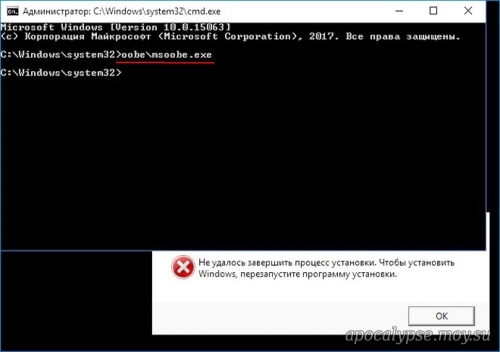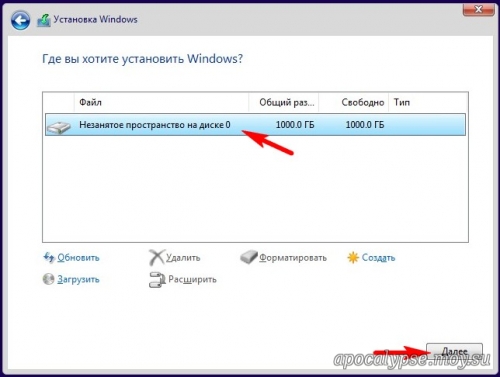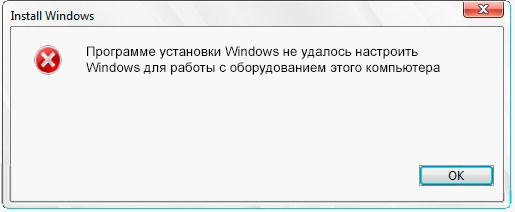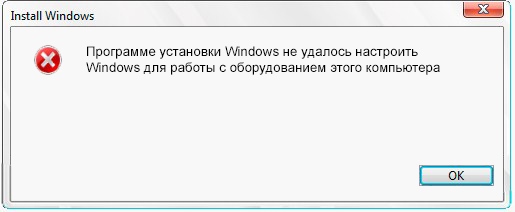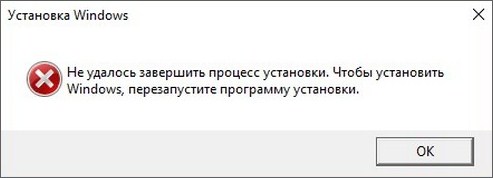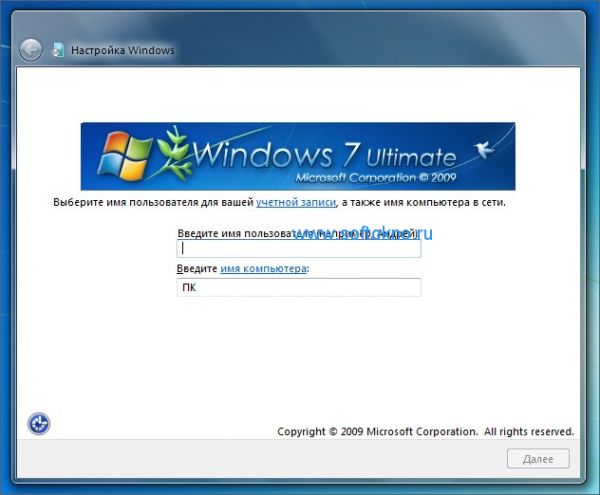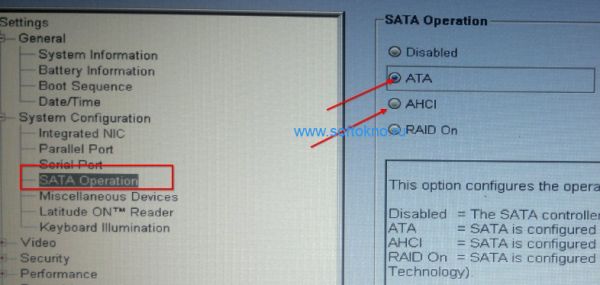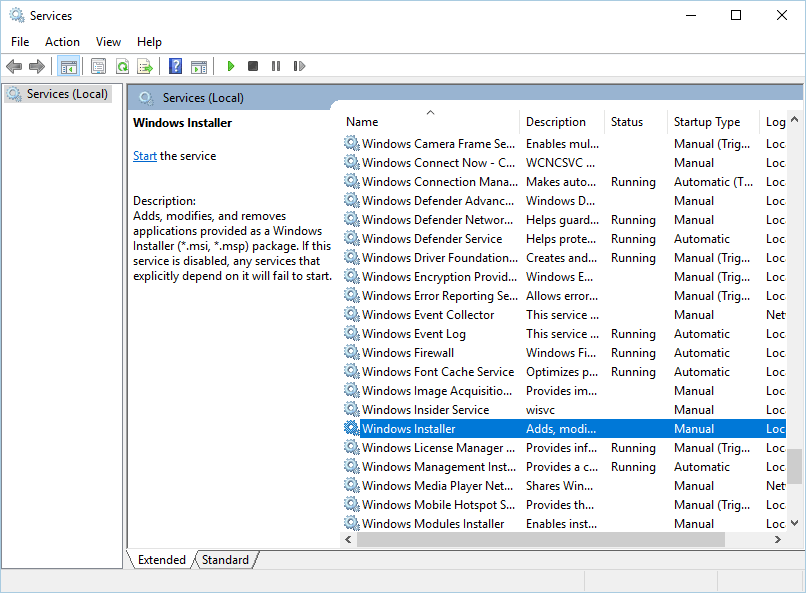Не удалось завершить процесс установки.
Windows не удалось завершить процесс установки. Всем привет, в этой статье мы попробуем исправить проблему инсталляции Windows 10 на физический компьютер. Её признаки заключаются в том, что та при попытке её установить или обновить отказывается это сделать, показывая ошибку типа
Не удалось завершить процесс установки. Чтобы установить Windows, перезапустите процесс установки.
Не удалось завершить процесс установки: какие варианты решения у нас есть?
Итак, пользователь может столкнуться с ошибкой на этапе формирования учётной записи. И, как уже указывалось, иногда так происходит при обновлении Windows 7 или Windows 8 до Windows 10. А иногда и при переходе Windows 10 на новую сборку. Однажды мне пожаловались на ошибку при попытке сбросить настройки Windows до заводских через консоль восстановления. Исходя из этого можно было бы попытаться решить проблему такими способами:
Запускаем восстановление запуска…
…если проблема вас подстерегла именно в момент обновления Windows 10. При появлении окна с ошибкой можете перейти в меню дополнительных опций Windows. До него легко добраться, выбрав Перезагрузку с кнопки Пуск, зажав при этом клавишу Shift:
выберите Автоматическое восстановление
Активируем учётку Администратора
Служебные программы — Локальные пользователи и группы — Пользователи
выбирая справа Администратора.
Консоль можно закрыть и после перезагрузки проверить решена ли проблема. Если нет, продолжаем.
Ещё одна учётная запись
Если ошибка Не удалось завершить процесс установки снова здесь, опять запускаем консоль cmd клавишами Shift + F10 и вводим последовательно две команды
Запустится установщик создания учётной записи Windows. Пройдите все этапы, включая создание пароля. Вполне вероятно, что вам понадобится информация по активации Windows. Перезагружайте Windows и проверяйте.
Не удалось завершить процесс установки: слабый пароль учётной записи.
Нередко причиной появления ошибки является неприемлемый с точки зрения настроек домена пароль к учётке. Так происходит нередко при присоединении к домену в работе в режиме Аудита. Виной тому настройки локальных политик. Повторим процедуру запуска командной строки через Shift + F10. На этот раз введём команду
и выйдем на настройки Локальной политики безопасности по пути
Политики учётных записей — Политика пароля
Сбросьте настройки требований к паролю как у меня на рисунке (или удостоверьтесь, что у вас аналогичные):
Если вы что-то изменили в описанных настройках, перезагрузите компьютер и проверьте сделанное.
Настройки реестра: что там делает Sysprep?
Ну… вы поняли: Shift + F10 с выходом на консоль cmd. Теперь запускаем редактор реестра regedit.exe с выходом на ключ и его разделы, выставляя параметры как указано ниже. Если какой-то из параметров отсутствует, проходите мимо к следующему:
Audit: 0
HKEY_LOCAL_MACHINE\SYSTEM\Setup\Status\ChildCompletion
setup.exe: 3
HKEY_LOCAL_MACHINE\SYSTEM\Setup\Status\ChildCompletion
audit.exe: 0
HKEY_LOCAL_MACHINE\SYSTEM\Setup\Status\SysprepStatus
CleanupState: 2
HKEY_LOCAL_MACHINE\SYSTEM\Setup\Status\SysprepStatus
GeneralizationState: 7
HKEY_LOCAL_MACHINE\SYSTEM\Setup\Status\UnattendPasses
auditSystem: 0
Нужно выйти из режима Аудита
Затёртые до мозолей пальцы снова зажимают Shift + F10, вызывая консоль cmd. Оттуда мы покидаем режим Аудита принудительно:
Если после перезагрузки Windows окно с ошибкой снова появилось удалите в реестре через редактор regedit.exe параметр ImageState в разделе
Перезагружайтесь. Теперь, думаю, всё. Успехов.
Alex.BiT и всё-всё-всё
Программе установки Windows не удалось настроить Windows
Все что нужно сделать при появлении сообщения «Программе установки Windows не удалось настроить Windows для работы с оборудованием этого компьютера» или «Не удалось завершить процесс установки. Чтобы установить Windows, перезапустите программу установки» так это не нажимать кнопочку «ОК», а нажать сочетание клавиш [Shift+F10] появится черное окошко с командной строкой. В ней надо прописать путь к исполнительному файлу и запустить его, нажав клавишу «ENTER». Файл называется msoobe.exe, а полный путь к нему будет выглядеть как: C:\Windows\System32\oobe\msoobe.exe Должно появится окошко с предложением вписать имя учетной записи.
Некоторые идеи, которые могут помочь:
131 комментарий на “Программе установки Windows не удалось настроить Windows”
Алексей, благодарю за решение проблемы (“Программе установки Windows не удалось настроить Windows для работы с оборудованием…»). Интересно узнать, почему появляется это сообщение? Богдан.
Если бы вот винда сообщала…=) Судя по всему, проблема с драйверами для какого-то устройства.
Спасибо тебе большое за помощь очень выручил даже что бы я делал думал мой комп умер! после всех действий
что были указаны выше у меня опять выдало как ошибку с этой же надписью и с командной строкой я думал с первого раза не получилось и повторил ещё раз потом тоже самое и так 6 раз и после того как я разачеровался перезагрузил комп и он нормально завелся тока при в ходе было аж 6 учетных записей так перезагружайте с первого раза)))) Автору респект!
Здравстуйте,у меня возникла такая же проблема,все делаю по вашим инструкциям,но когда нужно указать путь язык клавиатуры с русского не менятся.подскажите пожалуйста что делать?
Вы пробовали менять язык и комбинацией ALT+SHIFT и CTRL+SHIFT?
Да конечно пробовала,не меняется(
Спасибо большое,все получилось)))))
Lora, И что же помогло?)
Спасибо огромное за инструкции!
Не могу открыть консоль на том этапе, что делать?
Sprat, а вообща на клавиатуру он реагирует?
Спасибо Все получилось
Спасибо!У меня тоже раскладка не менялась!
Ах да ещё! Нажимала Tab и ждала пока появится нужное значение!Так получилось справиться с русской раскладкой!
Бля базара нет спасибо бро) канает) ЗАЕБАААААААААААААААЛСЯ Я АТО С НИМ
И мне помогло, спасибо. Жму руку 🙂 А то раскис уже, т.е расстроился.
Помогите мне пишет на являетесь внутренней или внешней командой исполняемой программой или покетным
файлов что делать
Ruslan? вы уверены, что запускаете именно этой командой? C:\Windows\System32\oobe\msoobe.exe
а что делать если путь не меняется с > на \ и пишет что системе не удалось найти указанный путь
Здравствуйте. У меня таже проблема’ что и у Ruslans. Что делать?
делал откат с вин 8.1 назад к родной 8-ке.из-за того,что замучал синий экран с крит ошибками(причин не знаю). с 25 й,или около того раза принудительного включения и выключения ноута постепенно все заработало. не менялось C:\Windows\System32 > на \ (помогло или нет,не понятно),но по крайней мере стал появляться круг загрузки. Спасибо.
Просто как все гениальное. Только в моем случае команда Shisht + F10 сработала почему то только в безопасном режиме. Короче огромное спасибо.
Спасибо большое, перепробовал способы от microsoft даже нашел дрова на официалке матиринки, 3 часа мудохался
Огромное спасибо..Все заработало.До этого пять раз все переставлял..
не переключается расклад клавиатуры с русского на анг. пробовал все. подскажите что может быть
спасибо большое,Alex.BiT. Ты мой герой)
Я пытаюсь написать C:\Windows\system32>oobe\msoobe.exe
по английски но не как не могу помогите
Попробуйте другие сочетания клавиш
Shift-Ctrl (слева) — en
Shift-Ctrl (справа) — ru
И с Alt’ом такие же комбинации, вдруг поможет?)
Помогите плиз. При перезапуске ноутбука написалось,что не удалось настроить компоненты windows.не выключайте компьютер. Уже час так, компьютер не включается. Что делать?(
Других способов нет поменять раскладу коавиатруры с русского на английский?
Спасибо за подсказку, а то думал всё … приехали
У меня ноутбук НP ENVY. Командная строка не открывается shift f10. Помогите, что делать?
спасибо большое! очень помогло.
вопрос: откуда такие познания?
сколько лет этим занимаюсь, такая ошибка встретилась впервые, это раз, а во-вторых, о таких манипуляциях даже и не знал…
спасибо автору!
Александр, гугл всемогущий и не такое может =) Я в свое время вскрылся, пытаясь решить эту проблему на своем ноутбуке =)
Спасибо за подсказку. Помогло перейти на следующий этап. Выбрал цвет, подтвердил использование стандартных настроек и после вернули к чорному экрану с командной строкой и первоначальным окном сообщения о невозможности установить 8.1. Подождал немного — никаких изменений. Завис?
Огpомное спасибо, добрый человек.
Спасибо за способ, но у меня не сработал, точнее сработал, но не так — окно появилось с вводом имени ПК и т.д., но после заполнения данных заставка остаётся полупрозрачная с окном ошибки на заднем фоне. ребут не помог. кажется у меня хард сломан
Огромное спасибо за подсказку. Все работает…
А у меня ничего не получаеться.я уже нажимала и shift f10 и alt f10 ничего не помогает.незнаю что делать.подскажите
Хотела еще добавить то,что на ноутбу леново F2или F1
Большое спасибо, совет реально помог
Огромное спасибо.
PS
на ноутбуках для вывода командной строки Fhift+Fn+F10
Шамиль, спасибо! Добавлю 🙂
У меня не что не выходит
У меня строка открылась он мне пишит не правельный путь
вова, попробуйте набрать cd C:\Windows\System32\oobe\ затем нажать Enter, потом набрать msoobe.exe и опять нажать Enter.
А вообще, проверьте что у вас например PuntoSwitcher не переключил раскладку клавиатуры и C:\ набрано именно латинскими символами, а не кириллическими
Он пишет что oode не являетсявнутренней или внешней командой, исполняемой программой или пакетным файлом.
Возможно, этого файла там нет, и он размещен где-то еще. Если вы все набирали 100% верно, но не работает, я думаю, вам быстрее и проще будет обратиться к специалистам.
Если не меняется раскладка,то нужно Табом перебирать все файлы в папке system32, по алфавиту дойти до папки oobe, нажать \, и дальше табом перебрать до файла msobe.exe. Так решил проблему.
Ну табом всё перебирать не обязательно, можно мышкой скопировать английские буковки из приветствия командной строки. типа букву o из Microsoft и пару раз её вставить.
Я несколько раз понажимал таб и наткнулся на слово, где есть буквы «c» и «d» оставил только их, потом нашёл там «о» потом табом получил папку, перешёл. Вообщем, дольше расписывать, а так дело меньше 10 секунд.
что делать если путь не меняется с > на \
Помогите справиться чайнику)))
Пацаны! Те, кто пишет, мол, как поменять «с > на \». Тоже очень долго мучался! Оказалось, что всё намного проще! Это мы просто много думаем!
Просто тупо вбиваем поверх всего этого наш нужный адрес!
Будем что-то типа такого:
C:\Windows\system32>C:\Windows\system32\oobe\msoobe.exe
Должно работать!
Спасибо, попробовала и так, все равно выскакивает новая строка предлогающая прописать адрес:(
Спасибо всем кто давал дельные замечания по решению возникающих проблем! Внес изменения в статью.
Рад что статья помогает!
То есть если не прокатывает и после введегия появляется нлвая строка значит у меня все хже чем у остальнвх и я не в силах справиться своими силами?!(((ох как печально мне
Если молча появляется пустая строка, значит файл существует, но почему-то не запустился. Почему — это вопрос. Если ставите не с оригинального или MSDN диска, попробуйте выполнить установку с такого носителя.
Спасибо.беда беда.диска установочного небыло в комплекте
Скачайте с nnm-club.me MSDN образ Windows соответствующий редакции на наклейке с лицензионным номером. Искать по запросу «msdn windows».
Всякие сборки и прочая хрень — мусор. Только MSDN образы или оригинальные диски!
«C:\Windows\System32>oobe\msoobe.exe»
Сработало! настраиваю все параметры, ввожу пароль для входа в систему или не ввожу, пропускаю-роли не играет,нажимаю далее…
и отбрасывает назад к чёрному экрану.
Получается, что винда8 установлена и настроена.
Только войти в неё не получается((
Вот, я влип!
Закончить настройку параметров не могу, отбрасывает к чёрному экрану. И нажать кнопку Ок не могу, для отката к прежней версии виндовс. Кнопка Ок закрыта чёрными экранами от прежних попыток.
Устанавливаю восьмёрку из под виндовс, с сохранением файлов и программ. То есть, если тупо выключу питание, то прежняя версия виндовс не востановится и я потеряю все файлы на ноуте.
Скептик, просто нажмите крестики на окнах.
Спасибо огромное за статью! Все заработало, два дня мучалась, эх, если б не вы…пришлось бы новый ноутбук покупать 🙂
выполнил:
C:\Windows\System32\oobe\msoobe.exe
но у меня продолжение установки так же идет с ошибками Win 7 SP1 и Win 8.1 до конца не устанавливается.:((((((((((((((
Alex.BiT атдуши душевно в душу. 2 дня мучаюсь.
Респект короче, буду теперь постоянно на сайте.
Не получается. Все делаю по инструкции. После нажатия enter опять появляется строка system 32. Судя по отзывам, так и должно быть. Тогда едем дальше. Нажимаю окей. Перезагружается, а дальше пишет мне: «отмена изменений». Как быть?
НА ВИНДОС 10 НЕПОМОГАЕТ(
Возможно, на Windows 10 и не работает. На десятке мне пока такое не попадалось, тут ничего сказать не могу. Может, кто-то подскажет, посмотрим.
Универсальная рекомендация — ставить с оригинальных или MSDN дисков. Никаких «сборок», встроенных активаций и прочей лабуды.
Подскажите пожалуйста, я в отчаяние! У меня начальная ошибка » не удалось завершить процесс установки. И так далее» пыталась нажать кнопки все которые написаны, ни один из вариантов не работает… Ноут lenovo… Что делать. Помогите.
СПАСИБО! КРАСАВА ПОМОГ ОЧЕНЬ.
Спасибо большое!
Несколько образов попробовал, ничего не помогало.
Ну ты Зверь. Я два дня мозг себе выносил перепробовал кучу всякой шняги из инета ненужной, все что то пишут умное заумное хрена что поймешь. А ТЫ НАПИСАЛ ПРОСТО И КОРОТКО И ВСЕ ПОЛУЧИЛОСЬ С ПЕРВОГО РАЗА. СПАСИБО ТЕБЕ ОГРОМНОЕ И УДАЧИ ПО ЖИЗНИ.
Благодарю…. Очень познавательно.
Спасибо большое автору!
Я уж отчаялся было)
вот у меня windows 10.У меня после всех действий показывает «Подождите минутку…» и так крутит уже пол часа.Так и должно быть.
Премного благодарен. Только ваша статья спасла. Уже хотел в сервис нести…
Урулоки, рад что помог 🙂
Спасибо, мучался не долго. Сразу эта статья попалась. В следствии чего возникает эта ошибка. Восстанавливался через recovery, acer e1-531
Спасибо. Спасибо. Спасибо.
ввожу как указано выше, а в ответ в командной строке выдает «системе не удается найти указанный путь»- как быть?
Все гениальное просто. Я уже почти сдался, когда наткнулся на эту статью. Огроменное-преогроменное спаисбоу)))
Автор, спасибо большое за такую хорошую и подробную статью! Даже я поняла И воскресила свой ноутбук после трёх лет (!) бездействия!
Спасибо что помог очень рада
Вы спасли мне жизнь!)))
Пожалуйст я востановил ноутбук и теперь я не могу подключиться к роутуру, беспроводной сеть не ключается что мне делать помогите
на 10 не срабатывает, что сделать
На 10 винде не работает( ничего не помогло
Спасибо, бро))) 12 часов ночного мозгоебства с ошибкой 43 nvidia закончилось тем, что хотя бы не пришлось бежать за виндой/ноутом новым благодаря тебе
спасибо. все просто и работает
У меня зависает на Помогите автоматически защитить компьютер и улучшить виндовс. Потом перезагружается и опять по новой…
Alesia, тестировать установочный носитель, память, и жесткий диск…
Послее ввода команды зависло сообщение «подождите минутку» и так уже очень долго… есть какоето решение?
Спасибо, добрый человек!
Установка дошла до «подождите…» и бесконечно вращающихся шариков. Мало того — на экране появились артефакты
Подскажите пишет каким образом вы хатите отрыть фаил и есть выбор: Блокнот,Enternet explorer,WordPad,Paint,Просмотр фонографий Windows,Проигрователь Windows media? Больше нету нажимаю найти другое приложение на Пк пишет ошибка помоги пожалуйста
Не меняется язык в командной строке, ни одна комбинация не работает. Что делать, выручайте
Спасибо большое автор очень помог! С раскладкой справился с помощью копировать и вставить и кнопки таб, собирал нужные буквы что бы собрать код. Теперь все робит. Уважуха автору.
Спасибо большое сильно помогло
Ребят, спасайте у меня после всех этих действий все сбрасывает к началу самой проблемы помогите пожалуйста!
Помогите пожалуйств. Потух свет и выключился интернет компьютер неуспел обновиться. Теперь выбивает ошибку: не удалось завершить процес установки. Чтобы установить windows,перезапустите програму установки. Уже и в командную строку набирала oobe\msoobe.exe, но после нажатия enter снова появляется новая такая же командная строку. Что делать винда у меня 10
Сделал все как выше написанно, но результата не дало. Уже BIOS к заводским настройкам приводил, в regedit менял на 3, ничего не помогает. Причем эта ошибка вылезла после обновления windows. Смотрел видео с тем как восстановить windows, но у меня нету точки восстановления.
Помогите пожалуйста!
Я сделал как вы просили и ничего не произошло! Скиньте ссылку на видео как это сделать, или я что то не так в конце сделал? Или скажите что делать после того как ввёл эту команду в окошке! Когда я пере запускаю ноут, бежит кружочек с картинкой 10 винды потом тёмно синий экран и снова эта ошибка! Обновил бл***!
Здравствуйте, всё сдалал выше перечисленное но в чёрном окне когда ввожу строки эти и потом ок, каждый раз выкидывает на новую строчку? Что ещё сделать можно подскажите?
все делаю по инструкции, но после того как прописал команду и нажал ввод, пишет: Системе не удается найти указанный путь. Что делать?
У меня была аналогичная проблема при установке windows10. Ваш способ не помог, но я поменял местами SATA на материнской плате и вуаля. Добавьте как способ в главную тему, будьте добры
Надо таблицу разделов перевести в GPT и загружатся в биосе з UEFI.
Этот способ мне не помог. На ноутбуке HP Pavilion DM4 я лицезрел надпись «Подготовка…» в течении двух часов. Выключив ноутбук, я сделал флешку с более старым билдом Win 10 и операционная система установилась штатно.
Не удалось завершить процесс установки. Чтобы установить Windows, перезапустите программу установки
Программе установки windows не удалось настроить Windows — Решение
Некоторые пользователи при установке обновления функций или полной установке / переустановке Windows 10 могут получить сообщение об ошибке. Программе установки Windows не удалось настроить Windows для работы с оборудованием этого компьютера, сразу после или во время этапа «Завершение установки» процесса. Процесс установки не будет продолжен после ошибки. Если вы перезагрузите компьютер, процесс установки вернется с той же ошибкой без дальнейшего прогресса.
Эта ошибка возникает из-за ряда причин, таких как поврежденные установочные файлы обновления (особенно во время крупного обновления, таких как компонентов Windows 10), невидимая проблема со службами Центра обновления Windows, ошибка активации Windows (если вы устанавливаете Windows 10), ошибка системного файла ОС или даже конфликты между существующим программным обеспечением.
Программе установки не удалось настроить Windows для работы с оборудованием
1] Запустите msoobe.exe вручную, чтобы завершить установку
Возможное решение этой проблемы — вручную запустить программу msoobe.exe (которая обеспечивает активацию и правильную регистрацию версии Microsoft Windows), чтобы позволить завершить установку.
Вот как вручную запустить программу msoobe.exe:
Затем введите команду ниже и нажмите Enter.
Далее вам может быть предложено создать имя учетной записи и пароль, а также установить время и дату.
Нажмите Готово, когда закончите
Если это Retail-лицензия Windows 10, вам также может быть предложено ввести ключ продукта. Введите ключ и нажмите Готово.
Процесс установки должен завершиться и позволить компьютеру загрузиться в Windows.
2] Измените некоторые настройки BIOS
В BIOS имеются определенные параметры, которые отлично подходят для более старых версий операционной системы Windows, но они плохо работают в Windows 10, и это может часто приводить к возникновению этой ошибки. В этом случае сделайте следующее:
Совет: ATA — наиболее разумный вариант для установки новых обновлений.
Не забудьте вернуть настройки в исходное состояние после того, как вы успешно завершили процесс и установили Windows 10 на свой компьютер.
3] Отключите разгон процессора
Разгон — это процесс, при котором вы меняете частоту и скорость вашего процессора на большее значение и выше рекомендуемых заводских настроек. Это может дать вашему ПК значительное преимущество в скорости.
В этом случае возврат частоты вашего ЦП к исходному состоянию зависит от того, какое программное обеспечение вы в первую очередь использовали для разгона — Это может решить проблему.
4] Проверьте и вручную установите проблемные драйверы
Отключив различные устройства на вашем компьютере через диспетчер устройств. После чего можно перезапустить процесс установки и проверить, когда ошибка не появляется. Если это так, то это устройство вызывает проблемы и на время установки его следует отключить или удалить драйвер.
Решения описанные выше, предназначены для случая, когда ошибка возникает при установке Windows. Если вы столкнулись с этой ошибкой при обновлении, то вы можете попробовать следующее решение.
1] Перезагрузите компьютер и перезапустите Центр обновления Windows.
Это могут быть некоторые загруженные ранее установочные файлы, которые были повреждены или отсутствуют. Перед повторным запуском Центра обновления Windows перейдите в эту папку C:WindowsSoftwareDistribution и переместите все файлы в любую другую папку(просто создайте папку на рабочем столе), либо вы можете просто удалить папку Software Distribution.
Обычно после удаления файлов в C:WindowsSoftwareDistribution, Виндовс перезагружает все, что нужно, при повторном запуске Центра обновления Windows.
2] Запустите средство устранения неполадок Центра обновления Windows.
Для любой проблемы связанной с Windows 10, с которой вы столкнулись, самое первое, что вы должны сделать, это запустить встроенный инструмент устранения неполадок Windows 10 для конкретной области, в которой возникла проблема. В этом случае вы должны попытаться запустить средство устранения неполадок Центра обновления Windows и посмотреть, решена ли проблема.
3] Запустите сканирование SFC/DISM
SFC & DISM — это инструменты для автоматического сканирования и восстановления отсутствующих файлов или поврежденных системных файлов в ОС Windows 10, а в некоторых случаях для восстановления образа системы. Процедура не влияет на ваши личные файлы.
В целях простоты и удобства вы можете запустить сканирование, используя следующую процедуру.
Откройте Блокнот — скопируйте и вставьте команду ниже в текстовый редактор
Сохраните файл с именем и добавьте расширение файла .bat — например; SFC-DISM-scan.bat.
Запустите файл с правами администратора (щелкните правой кнопкой мыши сохраненный файл и выберите «Запуск от имени администратора» из контекстного меню) — после чего вы можете перезагрузить компьютер и посмотреть, не удалось ли настроить программу установки Windows.
4] Установите Центр обновления Windows через Windows 10 Update Assistant или Media Creation Tool.
Центр обновления Windows можно установить несколькими другими способами, например с помощью Ассистента обновлений или средства создания мультимедиа. Для основных обновлений, таких как Windows 10 Feature Update, вы можете обновить его вручную, используя два упомянутых инструмента.
Не удалось завершить процесс установки. Чтобы установить Windows, перезапустите программу установки
Всего материалов:
Фильмомания: 1845
Видео: 220
Каталог файлов: 82
Каталог статей: 6270
Фотоальбом: 1236
Форум: 715/4943
Каталог сайтов: 375
Всего зарегистрировано:
Зарегистрировано: 1249
Сегодня:
Вчера: 1
За неделю: 5
За месяц: 14
Из них:
Пользователи: 1185
Проверенные: 16
Друзья: 4
Редакторы:
Журналисты: 8
В вечном бане : 30
Модераторы: 1
Администраторы: 3
Из них: 

Сейчас на сайте:
ПО ЖЕЛАНИЮ, ПОМОЧЬ САЙТУ, ВЫ МОЖЕТЕ ЧЕРЕЗ ПОЖЕРТВОВАНИЕ ЛЮБОЙ СУММЫ.
Если у вас в процессе установки Windows 10 вышла ошибка «Не удалось завершить процесс установки. Чтобы установить Windows, перезапустите программу установки», то в интернете можно прочитать советы, где утверждается, что нужно просто перезапустить системный файл msoobe.exe, но помогает это далеко не всегда. Есть еще одно решение и о нём в конце этой небольшой статьи.
Итак, для перезапуска системного файла msoobe.exe, вводить в консоли нужно не просто msoobe.exe, а прописать в команде полный путь к файлу вот таким образом: C:WindowsSystem32oobemsoobe.exe, сделать это можно так.
Не закрывая окно с ошибкой, жмем клавиатурное сочетание Shift и F10 и в открывшемся окне командной строки вводим команду:
oobemsoobe.exe
В результате автоматически продолжается установка OS, но часто дело дальше этого окна не продвигается и установка на этом застопоривается.
Если этот способ не поможет, то запустите процесс установки Windows 10 заново и в программе установки удалите все разделы на жёстком диске, устанавливая систему прямо в нераспределённое пространство. Это обязательно приведёт к успеху.
После прочтения материала » Не удалось завершить процесс установки Windows «, можно просмотреть форум и поискать темы по данной игре.
Не удалось завершить процесс установки. Чтобы установить Windows, перезапустите программу установки
Сообщения: 16656
Благодарности: 3187
Если же вы забыли свой пароль на форуме, то воспользуйтесь данной ссылкой для восстановления пароля.
Сообщения: 3
Благодарности: 1
Хм. А если я не могу восстановить со скрытого раздела на новом винте (идентичная копия старого винта) систему из-за этой ошибки?!
Получается что есть 2 пути:
1. Пробывать реанимировать старый винт и проводить на нем установку чистой винды из скрытого раздела (лицензия Вин7 Про). Затем по методике делать образ с установленной системы и накатывать его на новый винт после обработки (по статьям).
2. Плюнуть на лицензию и ставить пиратку сразу на новый винт.
Я правильно понимаю расклад?!
Или есть вариант установить старую лицензионку (ОС) на новый винт при помощи финтов ушами или другими частями тела?
Сообщения: 16656
Благодарности: 3187
Сообщения: 3
Благодарности: 1
Распишу пред историю в моем случае.
Возникла проблема с жестким диском. Появились битые сектора. Т.к. гарантия закончилась, то самостоятельно пробЫвал заменить диск на новый. Вся информация была скопирована один в один спец. программой со старого на новый. Система завелась нормально, нашла новое устройство, перегрузилась. Проверил состояние активации (мой комп — свойства — активация) — нормально! Пробую найти обновления для системы, не срабатывает. Скачал с сайта проверку на легальность системы, запускаю, попытка установки не удалась. Возникла ошибка в логах системы. Погуглив и поискав решение понял, что толкового решения нет и переустановка решает проблему, запустил восстановление диска С стандартными средствами Sony. После перезагрузки получил ту же ошибку, что и у автора темы. ПопробЫвал вернуть систему полностью к заводским установкам, так совсем не получилось ничего. Дает ошибку при форматировании.
Вот таким образом оказался на распутье. Есть старый, битый диск (нетронутый). На нем установлена его родная винда (Win7 Pro OA CIS and GE т.е. OEM для СНГ и Грузии). Есть ключ на нижней крышке ноута. Есть новый диск.
Желание: поставить родную, лицензионную на новый, с нуля! Т.к. текущий, установленный вариант на старом диске не хочет работать нормально. Возможно из-за битого винта, либо порченой системы. Конкретно были проблемы с некоторым ПО. Последнее, что не захотело нормально работать — iTunes (при его запуске система грузится на 100%).
Есть ли какое то решение, не трогая/используя систему на старом диске?
Сообщения: 6
Благодарности:
Сообщения: 4
Благодарности: 1
Решено!
Наконец, методом проб и ошибок таки сумел обмануть сообщение «Программе установки Windows не удалось настроить Windows для работы с оборудованием этого компьютера«.
У меня обычный комп. слабенький конечно, по современным меркам, но тем не менее «Семёрку» тянет без проблем. На протяжении несколький лет сояла «ХР-шка», все устраивало но потом появилась «7-ка» решил испытать.
Установил, все стало еще лучше чем было, ну и хорошо. Но неожиданно прицепилось надоедливое сообщение об активации. Не вопрос думаю, форматну, переустановлю да и делов там. Но тут такой облом. «Программе установки Windows не удалось. « Как так? Все же было хорошо, ставилось без проблем (кстати установил не с первого раза проверял/тестировал разные редакции) что делать? Как обычно Google в помощь. Перечитал много-много разной ерунды, следственно поканизовал свой бедный комп. Что я только не делал и другую видуху встыркал, и винчестер тупо полностью форматировал, и плашки оперативы местами менял, даже пыль всю повылизовал. О том что я в БИОСе творил, вообще молчу. Короче решил: если «7-ка» у меня уже стояла — значит поставлю снова! Начал копать в другом направлении, а именно обмануть Программу установки. И вот долгожданный результат! Я вчера установил семерку. Оказалось все очень просто. Что именно не понравилось программе установки я так и не выяснил, но обмануть её таки сумел.
Все что нужно сделать при появлении сообщения «Программе установки Windows не удалось настроить Windows для работы с оборудованием этого компьютера» или «Не удалось завершить процесс установки. Чтобы установить Windows, перезапустите программу установки» так это не нажимать кнопочку «ОК»
Но нажать сочетание клавиш [Shift+F10] появится черное окошко с командной строкой. В ней надо прописать путь к исполнительному файлику и запустить его. Файлик называется msoobe.exe а полный путь к нему будет выглядеть как: C:WindowsSystem32oobemsoobe.exe Должно появится окошко с предложением вписать имя учетной записи. Ну а дальше по интуиции.
P.S. Да кстати, все будет работать если ваш комп действительно поддерживает Windows 7, хотя скорее всего так и есть. На роботоспособности компьютера и функциональности ОС мой маленький обман никак не отразился.
Не удалось настроить или завершить обновления Windows 10
Некоторые пользователи Windows любят переустанавливать операционную систему, когда у них не получается совладать с ситуацией и самостоятельно найти решение проблемы. Например, в случае неудачной попытки развернуть обновление, приведшей к переходу компьютера в режим циклической перезагрузки с последующим появлением сообщений «Нам не удалось настроить обновления Windows. Выполняется отмена изменений» или «Нам не удалось завершить обновления. Отмена изменений. Не выключайте компьютер». Ноги, что у одной, что у другой растут ещё с Windows 7 и их всё никак не обрубят в «десятке». Но одолеть их всё же можно, и для этого вовсе необязательно сносить систему и ставить её заново. Достаточно прочитать данную инструкцию, в которой расписано, что нужно сделать, если ОС не смогла установить обновление Windows 10.
Очистка папки SoftwareDistribution с обновлениями Windows 10
Перед тем, как установить обновления, система загружает их в отдельный каталог. В большинстве случаев его очистка или перемещение помогает побороть упомянутые ошибки. Сделать это можно как из-под системы (если к ней имеется доступ), так и с помощью USB-накопителя с файлами для установки Windows 10.
Очистка папки SoftwareDistribution в безопасном режиме
Этот способ подойдёт в случае, если вам удалось войти в систему.
Использование загрузочной флешки Windows 10 для очистки SoftwareDistribution
Если вы не можете попасть в систему, тогда для очистки папки вам придётся использовать накопитель с файлами для установки операционной системы. Создать загрузочную флешку Windows 10 можно несколькими способами, но так или иначе вам понадобится второй компьютер со стабильно работающей ОС.
После создания загрузочного накопителя сделайте следующее:
Исправление ошибки Не удалось завершить обновление Windows диагностикой Центра обновлений
Как вы возможно знаете, в ОС Windows существует собственный набор средств для диагностики и устранения неисправностей. Наверняка вы частенько на него натыкались, но никогда не использовали. Сейчас у вас появилась отличная возможность задействовать его для решения проблемы.
Если у вас не получается проникнуть в систему, то вам стоит попробовать другой вариант.
Удаление дублирующегося профиля для исправления ошибки Не удалось завершить обновления Windows
В некоторых случаях сбой в процессе установки обновления Windows 10 может произойти из-за дубликата пользовательской учётной записи. Устранить данную проблему вам поможет редактор реестра. Будьте внимательными и не трогайте ничего лишнего, чтобы не навредить системе.
В случае отсутствия какого-либо сдвига в лучшую сторону после применения всех расписанных способов, вы можете попробовать сбросить Windows 10 до заводских настроек с сохранением данных.
Не удалось завершить процесс установки. Чтобы установить Windows, перезапустите программу установки
При восстановлении системы на новый HDD дисками восстановления архитектура и содержание разделов восстанавливается к заводскому состоянию. Но в момент — начало установки Windows (подготовка Windows к первому запуску) происходит следующее:
Нажимаю ОК,
компьютер перезагружается, снова запускается установка…
и опять все останавливается,
«Не удалось завершить процесс установки. Чтобы установить Windows, перезапустите программу установки.»
Нажимаю ОК, снова запускается установка
и опять все останавливается
«Не удалось завершить процесс установки. Чтобы установить Windows, перезапустите программу установки.»
Все что нужно сделать при появлении сообщения «Программе установки Windows не удалось настроить Windows для работы с оборудованием этого компьютера» или «Не удалось завершить процесс установки. Чтобы установить Windows, перезапустите программу установки» так это не нажимать кнопочку «ОК»
Но нажать сочетание клавиш [Shift+F10] появится черное окошко с командной строкой. В ней надо прописать путь к исполнительному файлику и запустить его. Файлик называется msoobe.exe а полный путь к нему будел выглядеть как:
C:WindowsSystem32oobemsoobe.exe
При установки на лаптоп надо нажать ещё клавишу FN
Должно появится окошко с предложением вписать имя учетной записи.
Войти
Программе установки Windows не удалось настроить Windows для работы с оборудованием
Возникла такая же проблема, как у автора поста
При восстановлении системы на новый HDD дисками восстановления архитектура и содержание разделов восстанавливается к заводскому состоянию.Но в момент – начало установки Windows (подготовка Windows к первому запуску) происходит следующее:
Нажимаю ОК,
компьютер перезагружается, снова запускается установка.
и опять все останавливается,
Нажимаю ОК, снова запускается установка
и опять все останавливается
(Вот мне интересно, это вообще почему так? Подпись диска у него не сходится что-ли? Тем не менее, автор нашел решение и мне оно тоже помогло)
Все что нужно сделать при появлении сообщения «Программе установки Windows не удалось настроить Windows для работы с оборудованием этого компьютера» или «Не удалось завершить процесс установки. Чтобы установить Windows, перезапустите программу установки» так это не нажимать кнопочку «ОК»
Где-то месяц назад знакомая принесла ноутбук с поломанной операционной системой. Я не стал задавать лишних вопрос о том, что именно произошло с ноутбуком, но загружаться он не хотел. К сожалению ошибку сейчас вспомнить не могу. Так как данные на жёстком диске ей были не нужны, «да и честно говоря там ничего не было кроме операционной системы», я подключил usb флешку, и приступил к установке операционной системе.
Установка операционной системы Windows 7 проходила в спокойном и обычном режиме, но на самом последнем этапе (на 100% установке) вдруг выскочила ошибка : Программе установки Windows не удалось настроить Windows для работы с оборудованием этого компьютера (Фото к сожалению не сделал)
Я не придал значение данной ошибке особого значения, и компьютер выполнил перезагрузку. Как оказалось чуть позже, Windows 7 отказался загружаться.
В очередной раз пришлось переустанавливать систему, но увы перед самым завершением получаю ту же ошибку «Программе установки Windows не удалось настроить Windows для работы с оборудованием этого компьютера«.
Во время установки Windows, как только выскочила данная ошибка, не нажимаем кнопку «Продолжить». Нажимаем на клавиатуре сочетание клавиш SHIFT+F10. У вас откроется окно с командной строкой.
Нам необходимо перейти в папку C:/Windows/System32/oobe/ и запустить приложение msoobe.exe. Для перехода между папками используем команду CD. Просто выполните все действий как на картинке, и у вас запуститься настройка Windows.
– cd /
– cd Windows/System32/oobe/ (Испольузуем обратный слэш вместо /)
– msoobe.exe
Заполняем поля, и можем обычным способом завершить установку Windows.
Кстати компания Май кро со фт тоже пишет о решение проблемы таким образом. Цитата:
Как исправить ошибку 1500: в Windows 10 выполняется другая установка
Вы только что закончили установку одной программы за другой. Затем появляется сообщение «Ошибка 1500: в Windows 10 выполняется другая установка». Вы знаете, что ничего не устанавливаете, но по-разному появляется сообщение каждый раз, когда вы пытаетесь установить новый программный пакет. Чем ты занимаешься? К счастью, мы нашли много разных способов решить эту проблему.
Прелесть Windows 10 и изобилие помощи
Прежде всего, позвольте мне сказать вам, что Windows 10 работает как по волшебству, если вы можете воспользоваться многими функциями, которые вам предоставляются. Но, как и в любой другой операционной системе, у вас в голове было бы множество мигреней, если бы вы не нашли исправление быстро, когда происходят ошибки. Что ж, хорошая новость в том, что это известная проблема для пользователей Windows 10. Позвольте мне изложить для вас исправления, которые я нашел для решения этой проблемы.
Самый простой способ исправить ошибку 1500: «В Windows 10 выполняется другая установка» — это закрыть все процессы установщика, работающие в фоновом режиме. Что вы делаете, это щелкните правой кнопкой мыши на панели задач, а затем выберите Диспетчер задач.
В открывшемся окне вы увидите все запущенные программы, включая все установки; найти названные msiexec.exe, installer.exe и setup.exe, Выделите эти процессы и нажмите конец задачи кнопка. Это должно остановить все установки и позволить вам успешно перезапустить программу установки.
В редакторе реестра вы найдете все настройки программы. Поэтому, если у вас возникли какие-либо проблемы с программным обеспечением, которые не могут быть устранены общепринятыми методами, вам следует обратиться непосредственно к редактор реестра и измените детали там. Однако при работе с редактором реестра вы должны быть очень осторожны. Выполните следующие действия, если у вас возникли проблемы с сообщением об ошибке «В Windows 10 выполняется другая установка». Во-первых, либо запустите редактор реестра из окна поиска, одновременно нажав кнопку «Окно» и «R» для запуска команды запуска, либо с помощью Cortana. Введите «regedit» в пространство и нажмите Enter. Откроется окно реестра, и вы увидите список каталогов с левой стороны. Перейдите к «HKEY_LOCAL_MACHINE Software Microsoft Windows Installer InProgress. »Дважды щелкните строку (по умолчанию) в подразделе InProgress и удалите содержимое значения. Закройте редактор реестра и перезапустите установку.
Май Обновление 2020:
Теперь мы рекомендуем использовать этот инструмент для вашей ошибки. Кроме того, этот инструмент исправляет распространенные компьютерные ошибки, защищает вас от потери файлов, вредоносных программ, сбоев оборудования и оптимизирует ваш компьютер для максимальной производительности. Вы можете быстро исправить проблемы с вашим ПК и предотвратить появление других программ с этим программным обеспечением:
Перезапустить службу установщика Windows
Установщик Windows — это программа, которая запустила вашу установку, поэтому проблема с двумя установками, имеющими проблемы друг с другом, будет проблемой с программой установки. Затем вы должны остановить и перезапустить эту собственную программу Windows для решения проблем, возникающих здесь. Для этого:
Это должно позволить вам остановить любую запущенную установку и запустить новую установку.
Восстановление отсутствующих или поврежденных файлов с помощью средства проверки системных файлов
Программы в любой операционной системе, включая установку Windows 10, могут быть повреждены или удалены при использовании наших компьютеров. Не волнуйтесь, хотя это может произойти, Windows также предоставляет инструменты для исправления или удаления файлов. Я называю эту волшебную палочку Средство проверки системных файлов, Это изящная маленькая программа, которая поможет вам найти любой отсутствующий или поврежденный файл в Windows и исправить его с помощью одной команды. Что вам нужно сделать, это:
Обычно это занимает много времени, поэтому вы можете выполнять другую работу, пока процесс продолжается.
В то время как есть несколько очень изолированных случаев, когда вам нужно будет выполнить чистую переустановку компьютера, эти исправления отлично работают с большинством пользователей. Нет необходимости тревожиться о том, что это может быть вирусная атака, если вы защищены пакетом Native Windows Essential Security, но было бы неплохо всегда проверять и очищать компьютер, чтобы другие программы не нуждались в этом. возиться с процессом установки.
Также убедитесь, что вы используете одобренные программы для Windows, загруженные из Магазина Microsoft или с партнерского сайта, который, как было доказано, предоставляет чистые, одобренные Microsoft программы. Есть другие проблемы? Прокомментируйте сейчас, и мы поможем вам это исправить. Есть другие идеи, связанные с этой темой? Вы можете поделиться ими.